2009年5月30日土曜日
岩崎宏美さん 白いバラ Lady D'Arbanville
カバー曲ではあっても、原曲を知らないでずっときたので、オリジナルと同じように聞いてきました。ただ、歌詞で繰り返し歌われれるLady D'Arbanvilleが一体どのような誰をさすのか気になってはいました。この女性が白いバラとよばれていたのかと思っていました。
原曲が洋楽とは知っていましたが、昔なら疑問も放っておくところですがインターネット時代になったので昔の疑問を想い出し、どのような素性の曲かとネットで調べてみました。岩崎宏美さんが歌っている「白いバラ」の原曲がこれこれで、という解説をしたようなページはなかなか見つかりませんでしたが、Google先生に何度も聞き直すとちゃんと分かりました。
この曲は、キャットスティーブンスCat Stevensが作詞作曲して歌っている Lady D'Arbanvilleというフォーク調の曲でした。日本の歌詞サイトでみると 片桐和子さんの訳詞とのことです。
片桐さんの訳詞では
Oh Lady D'Arbanvilleと始まり、白いバラであったLady D'Arbanvilleが旅人と恋に落ちて燃え上がったが、旅人は去り、恋に破れた乙女が枯れたようになったという失恋の歌になっています。
ところが、英語の歌詞サイトで見ると、かなりあっさりした歌詞で、
My lady darbanville, why do you sleep so still?
Ill wake you tomorrow.
And you will be my fill, yes, you will be my fill.
という3行の歌詞を、詞を変えながら何度も繰り返します。
よく意味は分かりませんが、恋人が死んでいく、死んだ時の哀しみを歌っているような詩です。詩の中には、「君は死ぬけれどバラは決して死なない」とあるので、バラは二人の愛のメタファということです。「白い」という言葉も君の肌が白くなってしまったというところで出てくるだけで、「白いバラ」は出てきません。
WikipediaでCat Stevensを調べると、この人は興味深い人です。日本ではそれほどはやっていないと思いますが世界で6000万枚以上のアルバムを売り上げているという人気歌手です。彼はイギリス生まれでカトリックだったのですが、1966-68年に大ヒットをとばした後結核になり、治ってた1970年にこのLady D'Arbanvilleという曲で復活したのだそうです。彼は病気の際に、内省的になり瞑想などに浸った結果イスラム教に帰依していきます。1977年からユスフイスラムYusuf Islamと名前も変えて活動しているのだそうです。今はロンドンとドバイに住んでいるようです。
さて、Lady D'Arbanvilleは、当時彼の恋人であった女優のパティ・ダーバンヴィル Patti D'Arbanvilleを歌ったものだそうです。歌詞は死んでいく恋人のことを歌っているようですが、WikipeidaのPatti D'Arbanvilleのエントリによるとモデルになったパティさんは現在も元気で、彼と別れてから3度結婚、3度離婚して、最後に別れた夫とその子供と一緒にニューヨークで暮らしているようです。
Wikipeidaによると、キャットスティーブンスとのロンドンでの同棲時代に、パティさんが仕事で一時的にニューヨークに行き離ればなれになっている時に、彼女を失って恋しく思ったキャットスティーブンスが、死んで棺に入っている恋人のことを歌ったのだといっています。
単調ですが印象的なメロディのこの曲はWikipediaのエントリーにもなっていて、エルトンジョンにカバーされていることがでています。そのほかYouTube上で検索すると、フランスのダリダ、イタリアのジリオラ・チンクェッティ、Gregorianらによってカバーされていて、どれもYouTubeで聴くことが出来ます。ジリオラ・チンクェッティは日本で「白いバラ」という曲名でシングルを出されていますね。
チンクェッティさんは、女性なのでMy Lady D'ArbanvilleをOh Lady D'Arbanvilleとして歌っています。(ダリダさんは、My ~ ですが)。ただし、歌詞の方はイタリア語でさっぱり不明です。片桐和子さん訳は、チンクェッティの歌と関係しているかもしれません。
さて、歌唱としては、キャット・スティーブンスは恋人を失った哀しみを訥々としかもたたきつけるように歌っています。エルトン・ジョンは淡々としすぎです、ダリダ、ジリオラ・チンクェッティもエルトン・ジョンと似たところがあります。まあ、好みなのですが、岩崎宏美さんの澄んだ声で情感をこめて歌い上げている「白いバラ」が一番ですね。
岩崎宏美さんは、ジリオラ・チンクェッティさんの歌のカバーで、「愛は限りなくDio, Come Ti Amo」をライブで歌っています。これもすばらしいですが、ライブ版にしか入っていないと思います。この曲は伊東ゆかりさんや布施明さんも歌っていたようです。ジリオラチンクェッティ版と伊東ゆかり版もYouTubeで聴けます。
2009年5月29日金曜日
マイクロソフトOffice2007ファイルの表示と印刷
今でもOffice2003やそれ以前のMS Word、Excelを使っている人も多いので、通常の業務ではワードは.doc、エクセルは.xlsでファイルが流れていますが、2007が出てからはデフォルトの.docxや.xlsxで保存してメール等で送る人が増えてきて困っている人もまだ多いはずです。
マイクロソフトはそのような苦情に備えて、無料のビュアーを公開しています。これが意外に知られていないので、ここでもメモを書いておきます。
まず、Word2007で作成したファイルを表示、印刷できる"Word Viewer"です。編集はそのままでは出来ませんが、特殊な機能を使っていない普通の文書であれば、選択、コピーをして手持ちのWord2003等にペーストするという方法でデータを移して編集可能です。
http://www.microsoft.com/DownLoads/details.aspx?familyid=3657CE88-7CFA-457A-9AEC-F4F827F20CAC&displaylang=ja
同様に"Exel Viewer"で、Excel2007のファイルの表示、印刷、他のソフトへのコピーが可能です。
http://www.microsoft.com/downloadS/details.aspx?displaylang=ja&FamilyID=1cd6acf9-ce06-4e1c-8dcf-f33f669dbc3a
パワーポイントもアプリケーションを持っていなくても、表示と印刷が出来るフリーソフト "PowerPoint Viewer 2007" があります。
http://www.microsoft.com/Downloads/details.aspx?familyid=048DC840-14E1-467D-8DCA-19D2A8FD7485&displaylang=ja
2009年5月28日木曜日
Google kmlフォーマットとESRI Shapeフォーマットの変換
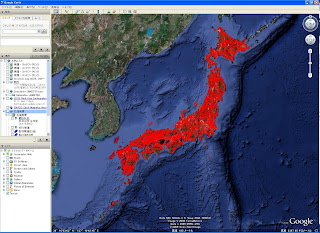
GISのベクタデータの交換にはESRI社のShapeファイルフォーマットが使われることが多いです。
最近Google Earth上にデータを載せるためにGoogle社のkmlフォーマットが使われることが多くなりました。
この両者のベクタデータを相互に変換するツールとして、FWToolsが使えます。
ogr2ogr geology.kml -f KML geology.shp
とすると、geology.shpからgeology.kmlが作られます。GMTなどと違って、出力ファイルを入力ファイルより先に書くことに注意が必要です。作成されたkmlファイルをGoogle Earthで読ませると図のように表示されます。この変換はArcGISを持っていれば、パブリックドメインのプラグイン"Export to KML"が使えます。
逆にKMLフォーマットのデータからShapeを作るには、
ogr2ogr geology.shp geology.kml
とすればよいのです。出力がShapeの場合にはデフォルトなので、-fで出力フォーマットを指定する必要はありません。但し、kmlファイルに日本語が入っていると、また大きなデータだとうまくいきません。小さなデータで日本語が入っていないときには大丈夫でした。
この地質図は色づけされていません。Shapeファイルはベクトルデータレイヤの、点、線、ポリゴン毎に作られるもので、色づけ自体はされていません。一緒に使う属性データファイルにdbfに書いておき、そのデータを使って、アプリケーションが色づけをするということが出来ればよいのですが、規定されていないようです。
ただ地質図を貼り付けるのならラスター画像の方が便利です。
2009年5月25日月曜日
Shapeファイルをイラストレータで使う
恐竜研究者は考古学者!?
ESRI Shapeファイル
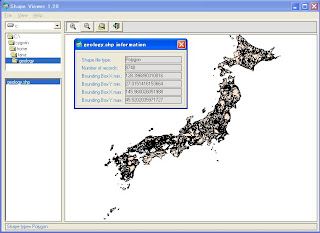
ESRIはArc/Info、ArcGISといったGISシステムの老舗で最大手のソフトウェアベンダーです。
2009年5月23日土曜日
韓国元大統領
2009年5月21日木曜日
裁判員制度が始まる!
GRASSにラスターデータを読み込ませる。
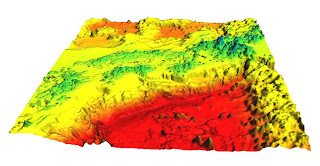
GRASSの始め方
カント「永遠平和のために/啓蒙とは何か」
YouTubeでなつかしのアイドルの歌をきいた
スラムドッグミリオネア
2009年5月20日水曜日
VisIt
VisItはLawrence Livermore NLで開発された2D、3D可視化フリーソフトです。
プラットフォームはLinux、MacOS-X、Windowsなどで、バイナリがダウンロードできますが、ソースが公開されていますので自分でビルドできます。
独自フォーマットのSilo形式のほか、Exodus、PDB、Mili、SAMRAI、BoxLib、Esight、VTK、Vistaなどのデータが読めるそうです。また、netCDFやASCIIで表現したLine等の形式、変わってるところではGISで使われるESRIのArcInfo shape形式のファイルも読めます。USGSのdemも読める。
機能はデータの2次元3次元のプロットの他、諸データの操作です。ステレオレンダリングが可能です。
クライアント-サーバー形式で、デスクトップPC単独から、並列処理のクラスターとの組み合わせまで可能です。
GUIで使うことも、コマンドラインからでも使え、C++、Python、Javaから呼ぶことも可能だそうです。
Getting Started、マニュアル、講習会用資料等が充実しているので、取っつきやすい方だと思います。プロットの形式は、コンター、曲線、ヒストグラム、スプレッドシート、メッシュ、シュードカラー、流線、ベクトル、表面、ボリュームなどが可能です。
http://www.llnl.gov/visit/
でギャラリーを見てみてください。
Pentium4のWindowsXPで動かしたらかなり重かったですが、Athron64のLinux版ではかなり軽快に動きます。
RHEL3 Xeon64上でビルドしてみました。makeも不要。スクリプトが付いていて、必要なライブラリ類をダウンロードして来て作ってくれる。スクリプトを実行するだけでした。
ライブラリにはVTKを使っており、paraViewとも近いようです。
ParaView
オープンソースの可視化ソフトウェアの一つです。
このソフトは、有名な可視化関係のオープンソースソフトウェアツールであるVTK(Visualization Tool Kit)を公開しているKitware社がVTKを使って開発、公開しているものです。アメリカDOEの予算で、Los Alamos、Sandia、Lawrence Livermoreの3研究所のコンソーシアムとの契約の一部としてKitwareが開発したそうです。
下記サイトからダウンロードできます。
http://www.paraview.org/HTML/Index.html
このサイトのドキュメントのページにはParaViewGuideという書籍の紹介があります。この本はAmazonで76ドルします。私は、VTKの教科書VisualizationToolki、89ドルを購入し、その付属CD-ROMからインストールしましたが、このソフトウェアにはオンラインヘルプがなく、上記76ドルの書籍が紹介されるだけです。上記サイトからダウンロードした場合どうなのかわかりませんが、この本を買わなければ何もわからないのかもしれません。商用ソフトに比べれば本代だけでよいので安いことは安いですが、オープンソースソフトウェアとしてはコストがかかる方です。VisItの場合は全く無料ですから。そのかわり、本を出している開発元のKitware社の開発費になることと、高品質のドキュメントが手にはいります。
上記CD-ROMに入っているのはParaView2.4.4です。ParaViewGuideも2.4の解説ですが、上記サイトによると、現在の安定版が、2.6.1、開発版が3.0.0です。
ParaViewの特徴は、マルチプラットフォーム、スケーラブル、並列分散処理によって、2D、3Dデータの可視化するというところは、VisItと同様です。VisItでは言及されていないタイルディスプレイ、CAVEでの表示もできるようです。
オープンソースの標準的なモジュラーアーキテクチャを使用しているということで、C++、OpenGL、Tclが使われています。
いろいろなフォーマットのデータが読めるとあり、ParaView、VTK関係の他の対応フォーマットは、EnSight、 Exodus、 BYU、 XDMF、 PLOT3D、 SpyPlot CTH、 HDF5、 DEM、PLY、 Protein Data Bank、 XMol、 Stereo Lithography、 Gaussian Cube、Raw、AVS、Meta Image、 Facet 、PNG、 SAFです。
USGSのDEMが読めるところが良さそうですが、VisItでは読めるGIS関係のESRI ArcInfoのShapeは対応していません。
インストールしたら、Helpメニューの中にあるDemoを動かすとどのような表現力があるかわかります。上記サイトのScreenshotsも良いです。
別に紹介した、Visualization in the Geosciencesでは著者のModer氏は、ParaView、vtkを使っているということなので、私ももう少し使ってみたいと思います。
Visualization in the Geosciences
アクセスカウンター
Mirone
http://w3.ualg.pt/~jluis/mirone/index.htm
Luis, J.F. (2007) Mirone: A multi-purpose tool for exploring grid data, Computers & Geosciences, Volume 33, Issue 1, January 2007, Pages 31-41.
関心のある方は上記論文を参照してください。
Downloadというところから、MATLABを持っている場合、持っていない場合を選んでもらってきます。
現在1.4.0というバージョンです。私はMATLABを一つ持っているので、デスクトップ用にはMATLABあり用、ノートPC用には持っていない人用のものをダウンロードしました。
gmt_userdir\coastline.conf
というファイルにGMTの海岸線データファイルがあるフォルダ名を設定します。
私はc:\cygwin\gmt\share\coastとしました。
MATLABを持っている場合は、mironeのフォルダ中のmirone.mをMATLABで実行します。Mironeのツールバーだけのようなウィンドウが表示されるので、まずFileメニューのPreferenceでデフォルトディレクトリの設定などをします。私はCygwinのホームディレクトリにしています。
スクリーンショットの一覧で表示されているような機能があります。
http://w3.ualg.pt/~jluis/mirone/mirone_screenshots.htm
基本はGMTのgrdファイルを表示しますが、カラーパレットなどはリストから選ぶだけで、いろいろ試せます。陰影をつける、任意方向の断面を切り出すとか、傾斜を計算するとかも簡単です。
そのほか、IGRFの計算をするとか、3D表示用にFledermaus(ivew3D)用のデータを作るとか、プレート運動の計算、地理座標変換、津波伝播シミュレーション、アナグリフ(赤青)立体図を作るなど機能は多彩です。
seismicity、発震機構や地磁気アイソクロン、プレート境界などはデータが入っているようで、簡単に地形図と重ねて表示できます。
図の上に線、四角、円を描いたり、文字を書くこともできます。
MATLABを持っていないと遅いらしいですが、十分、非常に実用的だと思います。
著者のLuis先生は、GMTのメーリングリストでもよく見かけます。また、GoogleGroupにmironeのグループがあり質問などに対応していただけます。
2009.7.28追記
Mironeの1.5.0が7月6日に公開されていた。
MatLab使用のバージョンをダウンロードした。
mirone.mのショートカットをデスクトップに置き、これを右クリックでrun。ダブルクリックするとエディタが開く。
gmt_userdir中のgmt.confとcoastline.confを編集。gmt.confはSIかUSかを選択。SIがデフォルト。
coatlie.cofには、海岸線データをおいてあるGMTのディレクトリを記述。
C:\cygwin\gmt\share\coast
Let's noteのHD換装
WebでCF-W2 HDで検索すると、図入りで丁寧に手順を解説したページがいくつもあります。
http://plaza.rakuten.co.jp/xxxblogxxx/diary/200604140000/
http://homepage1.nifty.com/ikehouse/freetalk/2006/0039/index.html
http://www.enpitu.ne.jp/usr1/bin/day?id=15815&pg=20050511
これらの記事を参考に、ディスクを購入しました。
HITACHI HTS541616J9AT00という160GBの2.5インチディスクです。元々入っていたのは東芝の40GBのものでした。
解説ページの手順で、
1)ディスクのコネクタのピンを2本折り、
2)裏面のねじを12本外し、
3)キーボードを外し、
4)キーボードの下のねじを8本外し、
5)左側面のねじを4本はずし、
6)右側面のアンテナカバーを外し、ねじを2本外し、
7)DVDドライブの中のねじを1本外し、
8)裏面のバッテリー横のねじを4本外し、
9)裏蓋を外し、
10)ディスクを交換しました。
後は、逆に戻していきましたが、DVDのふたを開けたまま作業するようにという指示に従ってやったので裏蓋を閉じる時に面倒でした。また、キーボードを戻したところ、右の端あたりが浮き上がったままで変な感じになってしまいました。これは、あきらめようか、もう一度はずしてみようかと思いながら、ぐいと押さえてみたらほぼ平らになりました。ただ、わずかに矢印キーがへこんだ感じです。
その後、インストール用DVDから出荷時構成にリカバリー、Windowsアップデート(XP-SP3)、SAV(Symantec AntiVirus)のインストール、その後MS-Office、ATOK12、PhotoShop6、Illustrator10という元々入れていた市販のアプリケーションをインストールしました。
メーカー修理は元の40GBのHDを入れるだけしかできず、おそらく3万以上しますが、今回の160GBのHDは6千円でした。まもなく4年になるモデルですが、HD以外の障害が出てこなければ、HDが160GBになるとまだまだ使えそうです。
HDの換装にこれほど手間がかかるのは、このモデルくらいらしいですが、そのせいでもあるのか、情報が多くて助かりました。ユーザーが多いからでしょうか。
デスクトップと違って、ノートPCのHD交換は多少面倒そうですが、ちゃんと情報があれば、問題なくできることがわかりました。
後記
もはやこのHDが入手できるかどうかも不明です。いよいよこのW2は4年を越えて今やこのタイプのモデルはW8となってSSDが選べるようにいますし、これより軽い、薄いノートPCが各社から出ています。今やLet's noteのアドバンテージはなくなったという意見も多く見ます。
CPUはPentium Mの1.10GHzで、メモリは増設しても760MBですが、標準メモリが256MBだったはずで、それでも一応動いていたくらいだから、特に困っていません。自分の頭が停滞している証拠かもしれませんが。
ところが私はこのW2で何も困っていないのです。WindowsXPは安定しているし、PowerPointのプレゼン資料を修正したり、動かしたり、出張の時にメールをやり取りしたり、Webブラウジングをしたり、Word、Excelをいじったり、DVDを見たり焼いたり、無線LAN有線LANも快調、昔は出張先のホテルの電話でモデムでつないだことも多いし、自宅では今でもモデムが現役です。電池の持ちも十分、MP3プレイヤーとのやり取りにも、問題はありません。特にハードディスクの容量が160GBと広大になったので快適になりました。12インチディスプレイとしてはかなり軽いですが、出張にはこのくらいの重さが限界です。
もっと薄い方が良いのは確かですが、自分のビジネスバッグの決まった場所に入れればそれほど苦になりません。いつまで壊れないでいてくれるかが問題なだけで、新しいノートPCが欲しいという意欲はまだ出てきませんね。
GRASSの教科書
しかたがないので、公式本を買って少しずつ読んでは試しています。
Neteler & Mitasova (2008) Open Source GIS A GRASS GIS Approach 3rd ed.
Amazon.co.jpでは、現在10,869円だそうです。カスタマーレビューが一つ書かれていますが、他にこの本の日本語での言及は見つけられませんでした。
ちょうど、v.6に対応して改訂されたものですし、実例を使ってわかりやすい解説がされておりありがたい良書です。現行版のGrassをまともに使うためには必須と思います。
OpenソースGISとしてはGRASSはもっともポピュラーで日本でもユーザーが多く、ネット上に解説が多いのはありがたいですが、古いバージョン用であったりして私のような初心者には分かりにくいのが残念です。どなたかに、この教科書を日本語にしてもらえるとありがたいです。でもできあがった頃には新バージョンになったりして。
Desktop GIS by G.E. Sherman
Sherman, G.E.(2008) Desktop GIS, Mapping the Planet with Open Source Tools. Pragmatic Bookshelf, ISBN 10-1-934356-06-9
を紹介します。345pp.Amazon.co.jpで3,204円でした。
題名の通り、オープンソースのソフトを使ったGISの概説書です。初心者からプログラミングをする人までを対象にしているようです。どのようなGISソフトがあるか、ソフト・ツールの紹介も含め、GISの機能や考え方が書かれています。
目次
序、入門、ベクタデータ、ラスタデータ、ディジタイズとベクタデータの編集、データフォーマット、空間データベース、データ作成、投影と座標系、ジオプロセッシング、コマンドラインツールの使用、QGISとGRASSの統合、GISスクリプティング、GISアプリケーションの書き方、
最後の方がこの本の特徴になると思います。
付録に具体的なソフトの紹介があります。
紹介されているGISソフトは、GUIタイプでは、
GRASS、gvSIG、Jump/OpenJump、OSSIM、OpenEV、Quantum GIS、Thuban、uDig
コマンドラインアプリケーションでは、
GDAL/OGR、Generic Mapping Tools
があり、そのうち
GRASS、OpenJUMP、Quantum GIS、uDig、GMT、GDAL/OGR、FWToolsについてはインストール法の解説があります。
GRASSとQuantum GISについては簡単な使用法の解説が付いています。
FWTools
次のサイトからダウンロードできます。サブパッケージと書かれたものは全部Windows版のパッケージに入っています。
http://fwtools.maptools.org/
OpenEVというアプリケーションとFWToolsShellというCommandプロンプトを使う環境があります。
OpenEVでは、様々な画像フォーマット、DEMデータ、shapeファイルなどを読み込んで表示できます。3D表示をリアルタイムで行うこともできます。
Shellの方では、GDALとOGRという2つのコマンド群があり、GDALはラスタ画像関係のツール群、OGRはESRIのshapeファイルなどのベクトルデータを扱うツール群です。
ラスタデータでは、GeoTiffやGMTのグリッドファイル、USGSのDEMなどを相互に変換したり、ファイルのメタデータなどを表示することgdal系のツールを使って可能です。60種類くらいのフォーマットに対応しています。
ogr系ではshapeファイルの中身を見たり、属性情報を使ってデータを分類することなどができます。
いろいろ便利なので、興味を持たれた方はご利用下さい。ただし、GMTを画像化したりすると、上下逆さまになったり、ならなかったりとおかしな点もまだ多いようです。
具体的な使い方ですが、Windows用のFWToolsを起動すると、FWToolsのインストールディレクトリでcommandウィンドウのシェルが開くので、私はここで、cygwinのホームディレクトリへ移動して、tcsh.exeを起動しています。
LiDAR地形データ
opentopography.org/kml <http://opentopography.org/kml >
上記サイトに行くと、上のkmlファイル(の圧縮されたkmz)をよべるリンクをクリックしてファイルを開くとすると、GoogleEarthが開いて、データを表示できます。
下のリンクからは小区画ごとのArcバイナリ(adfフォーマット)のDEMデータをダウンロードできます。
adfフォーマットのファイルは先日紹介したFWToolsでは、次のようにしてGMTのgrdフォーマットに変更できます。
gdal_translate -of GMT w001001.adf w001001.grd
adfフォーマットのデータはmironeでもFWtoolsのOpenEVでも表示できます。
Google Earth、Google MapでEarth Magnetic Anomaly Grid (EMAG2)
解説記事
http://bbs.keyhole.com/ubb/ubbthreads.php?ubb=showflat&Number=1205597#Post1205597
GoogleMapでは下記リンクをクリックすると表示できると思います。
http://ngdc.noaa.gov/geomag/data/Google_Maps/EMAG2/index.html
GoogleEarthでは先にGoogleEarthを実行しておいて、下記リンクをクリックすると登録される
http://geomag.org/models/EMAG2/EMAG2.kmz
GoogleMapではあまり拡大出来ないようです。
WolframAlpha
http://www20.wolframalpha.com/
世界の知識、特に計算できるものを教えてくれるようです。
普通に電卓になります。
methaneとかCH4と入れると
メタンの物性や、分子モデルなどが表示されます。
Tsukubaと入れると
人口、簡単な地図、現在の天候、標高などが表示されます。
law of gravityと入れると
F-Gm1m2/r^2の計算が出来ます。
求めるものをFとm1、m2、rから入れ替える、入力する数値を変えることができます。
Darcy's law、Stokes's lawなどもあります。それほど変わった公式はないと思いますが、Mathematicaで使える式が使えるのではないかと思います。
US$と入れると、現在の為替レートと過去の変化のグラフが表示されます。
Answer to Life the universe and Everything
と入れるとGoogle電卓と同じで、42となります。